为什么要安装群晖
群晖是长说的NAS,可以简单理解成是自己专属的网络云盘,像百度云,腾讯云,谷歌云之类的,好处就在于我们不用别人平台的账号,这个云盘完全是你个人所有,不用再忍受限速的烦恼,只要你的带宽足够的情况下,可以跑满。还可以自动备份照片文件,可以下载电影,管理文件,会非常的爽。NAS系统有很多,群晖,威联通是做的比较好的。我原本是有一台自己改的蜗牛星际做的NAS,但是那台机器体积比较大,而且比较耗电,因为散热的问题,我以前还加装了风扇,噪音也不小,所以一直都没有全开,用的时候开一下,不用的时候就关掉的。之前用买的工控机安装了ESXI,上面装了双软路由(以后有机会写一下折腾的记录),所以这几天就想着要不把NAS装在ESXI上得了,说做就做,行动起来,中间遇到了一个问题一直折腾到天亮才搞定。
需要的工具
群晖安装是需要两个文件,一个是引导文件,一个是镜像文件,ESXI安装的时候需要把img的文件通过工具转换成ESXI支持的VDMK格式再上传。这次用的是DS918+的版本,这些文件放到底下链接。
StarWind V2V Image Converter (格式转换工具)
群晖引导文件
群晖镜像文件
折腾记录
首先需要打开StarWind V2V Image Converter软件将群晖的img文件转换成两个vdmk文件
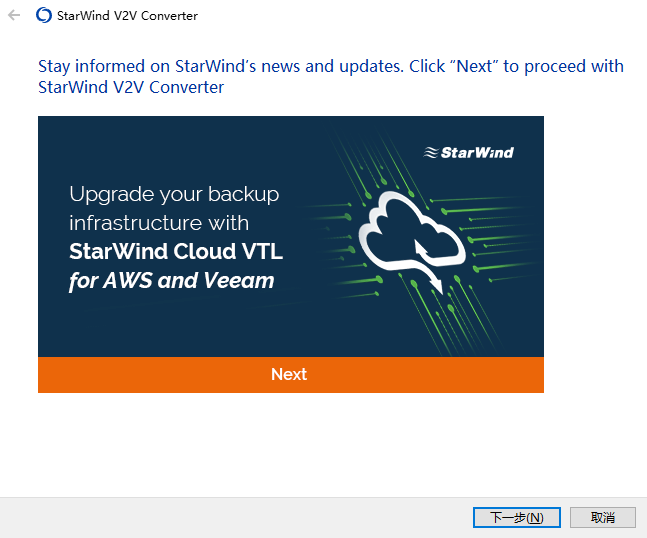
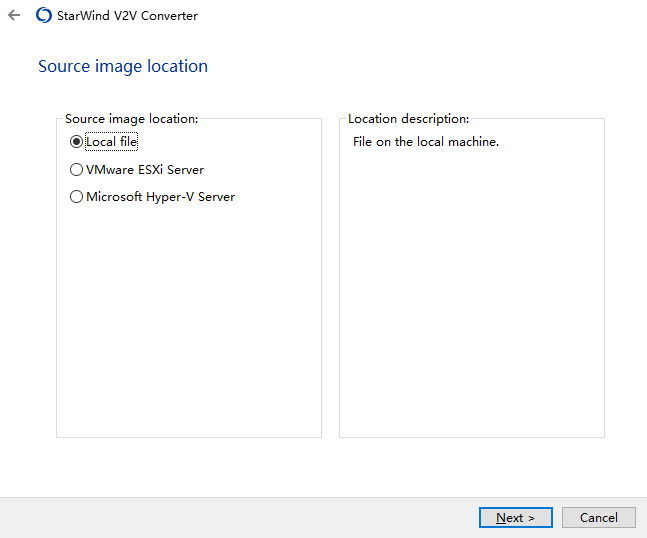
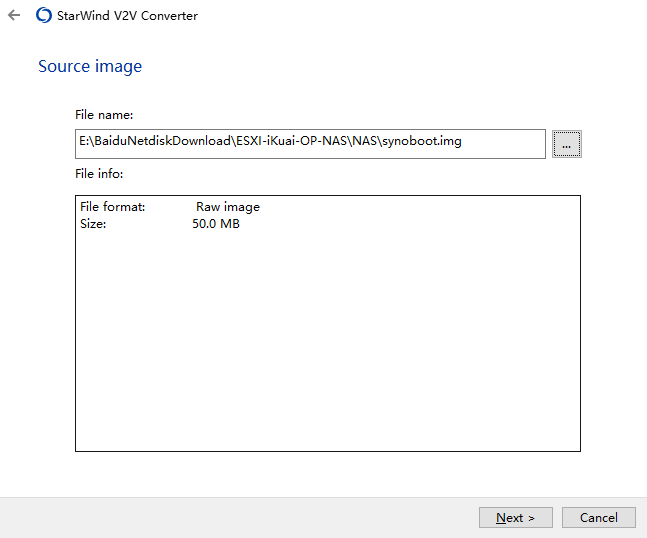
点击下一步选择下载好的img文件继续下一步
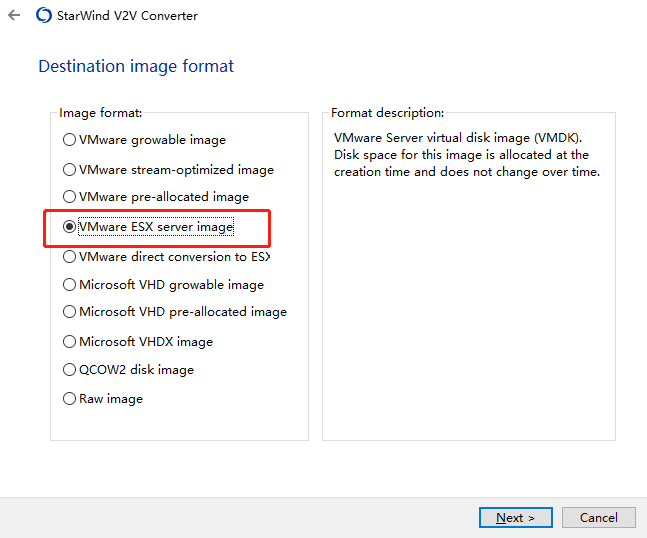
这一步一定要选这一项
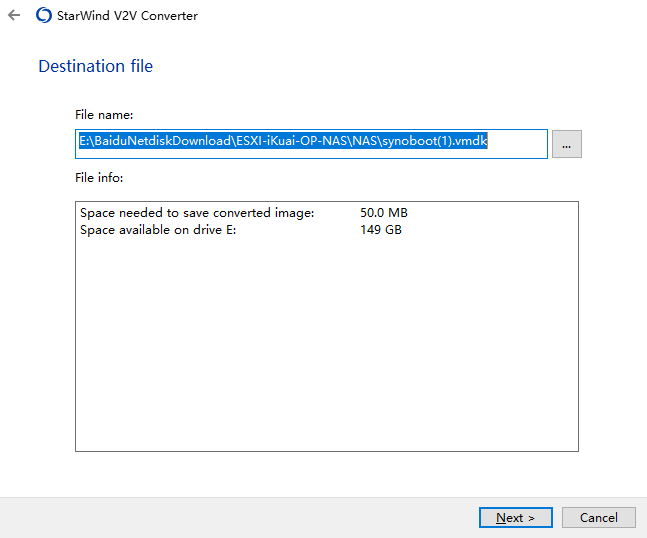
继续下一步选择输出文件的位置,继续就可以了,这时候会得到两个vdmk的文件。
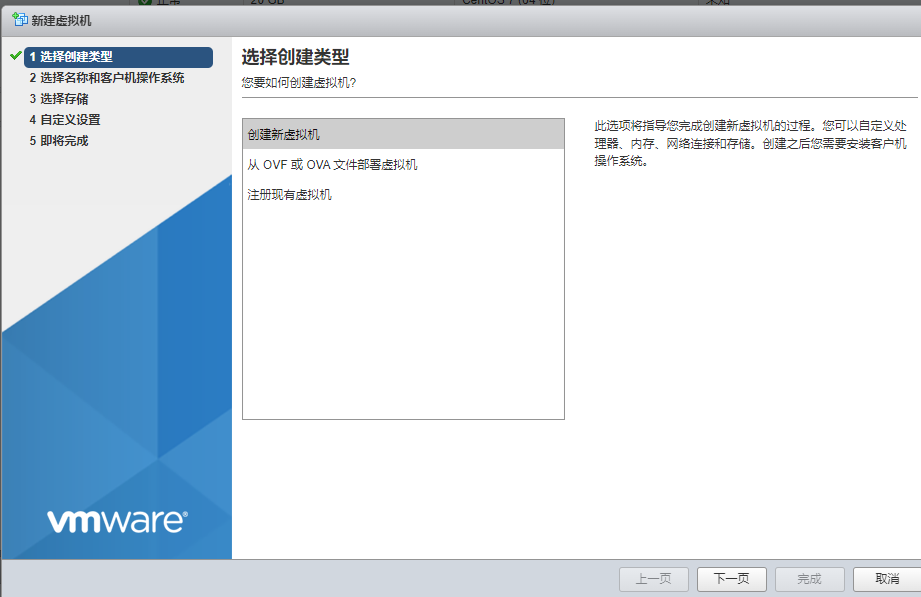
在ESXI中创建虚拟机
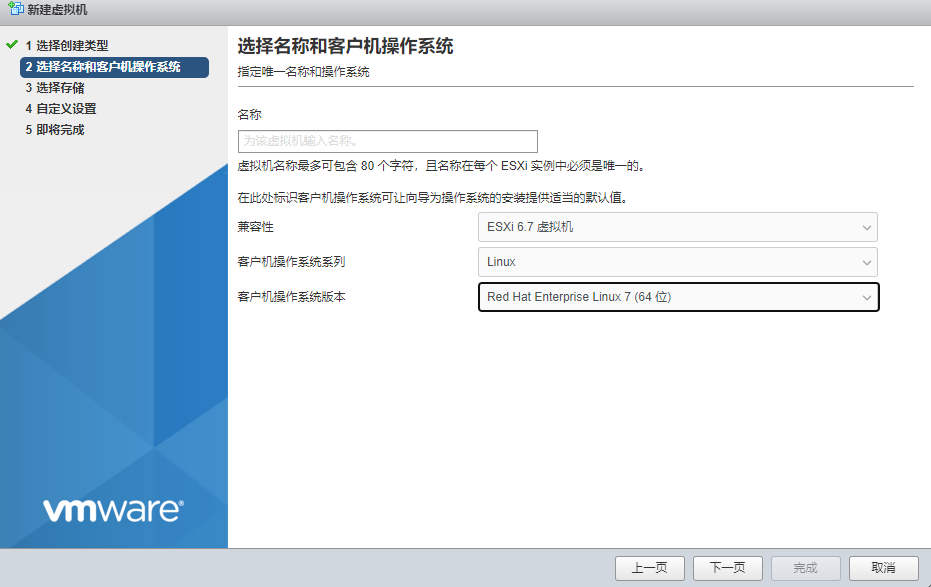
选择Linux 版本选择Red Hat Enterprise Linux 7(64位)然后选择你要安装引导的硬盘。
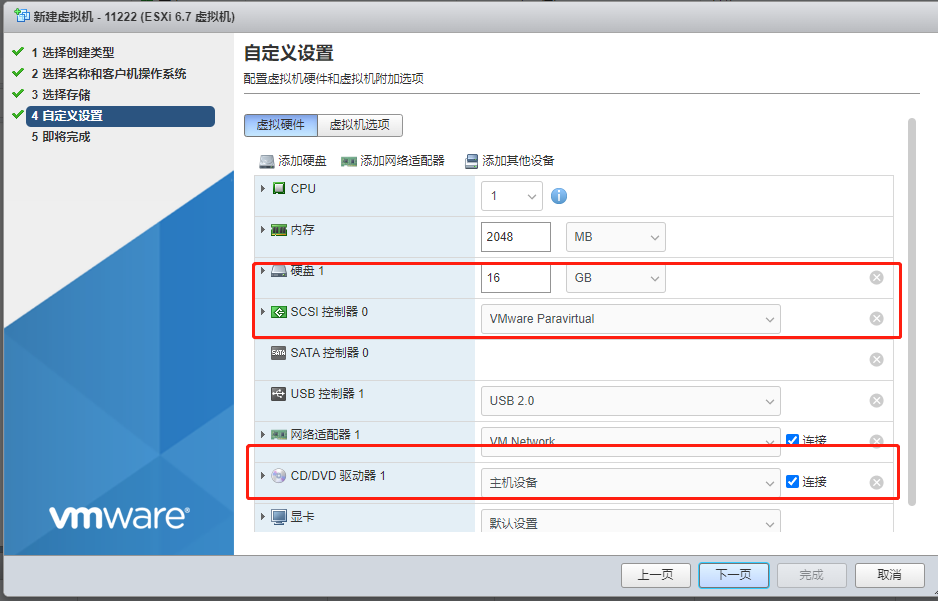
这三个都删掉,CPU和内存根据自己的需求设置。
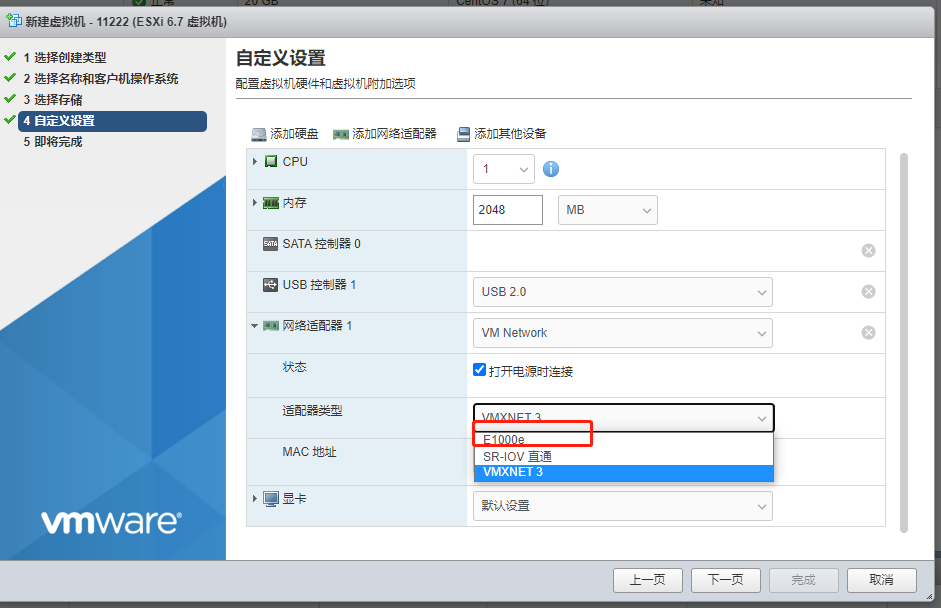
网卡这里选择E1000e然后下一步完成。
这时候在虚拟机那里就能看到刚才创建的虚拟机,选择刚才创建的虚拟机,点击操作编辑设置
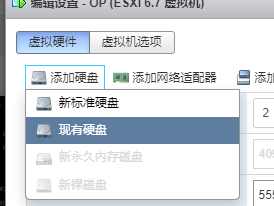 点击添加硬盘,现有硬盘,然后选择刚才创建虚拟机的哪个文件夹,点击上载,把刚才转换好的两个vdmk文件上载进去,当上载一个的时候会没有任何反应,不用担心,是正常的,只需要继续上载另一个就可以了,两个都上载好,会出现一个硬盘标志的文件,选择这个文件。然后再点击添加硬盘,选择新标准硬盘位置选择创建虚拟机的那个文件夹,硬盘大小根据自己的需要设置,这里磁盘模式一定要选择独立-持久,然点击保存就可以了。
点击添加硬盘,现有硬盘,然后选择刚才创建虚拟机的哪个文件夹,点击上载,把刚才转换好的两个vdmk文件上载进去,当上载一个的时候会没有任何反应,不用担心,是正常的,只需要继续上载另一个就可以了,两个都上载好,会出现一个硬盘标志的文件,选择这个文件。然后再点击添加硬盘,选择新标准硬盘位置选择创建虚拟机的那个文件夹,硬盘大小根据自己的需要设置,这里磁盘模式一定要选择独立-持久,然点击保存就可以了。
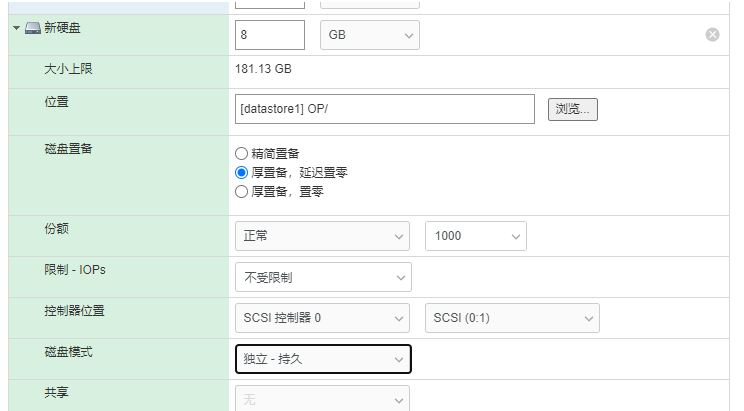
然后选择nas的虚拟机打开电源,那是就会进入系统了,过两分钟就可以路由器的dhcp的终端列表看到群晖的那个ip了。或者可以用群晖助手进行搜索。
然后在浏览器输入ip地址:5000,就可以进入到群晖的安装界面了。
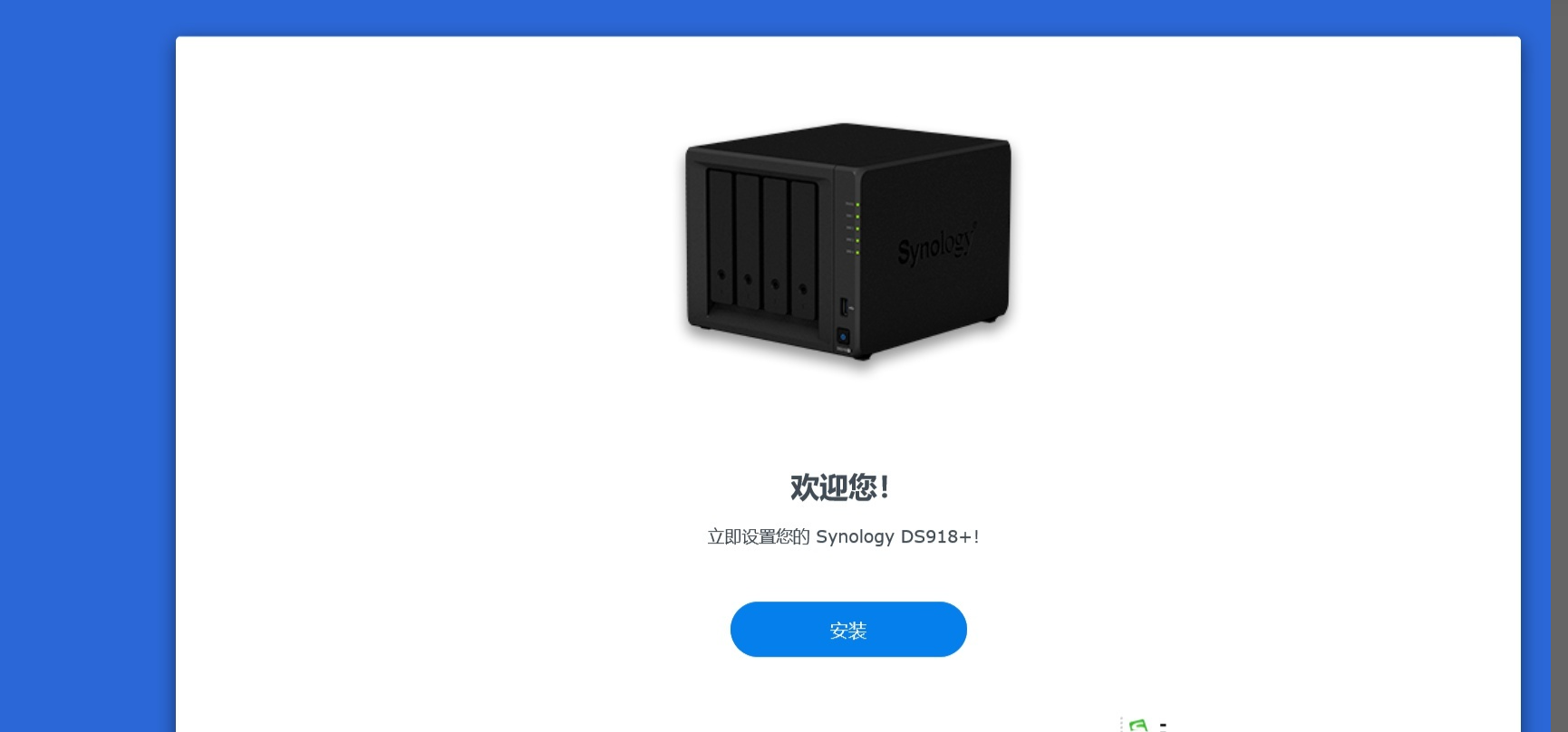
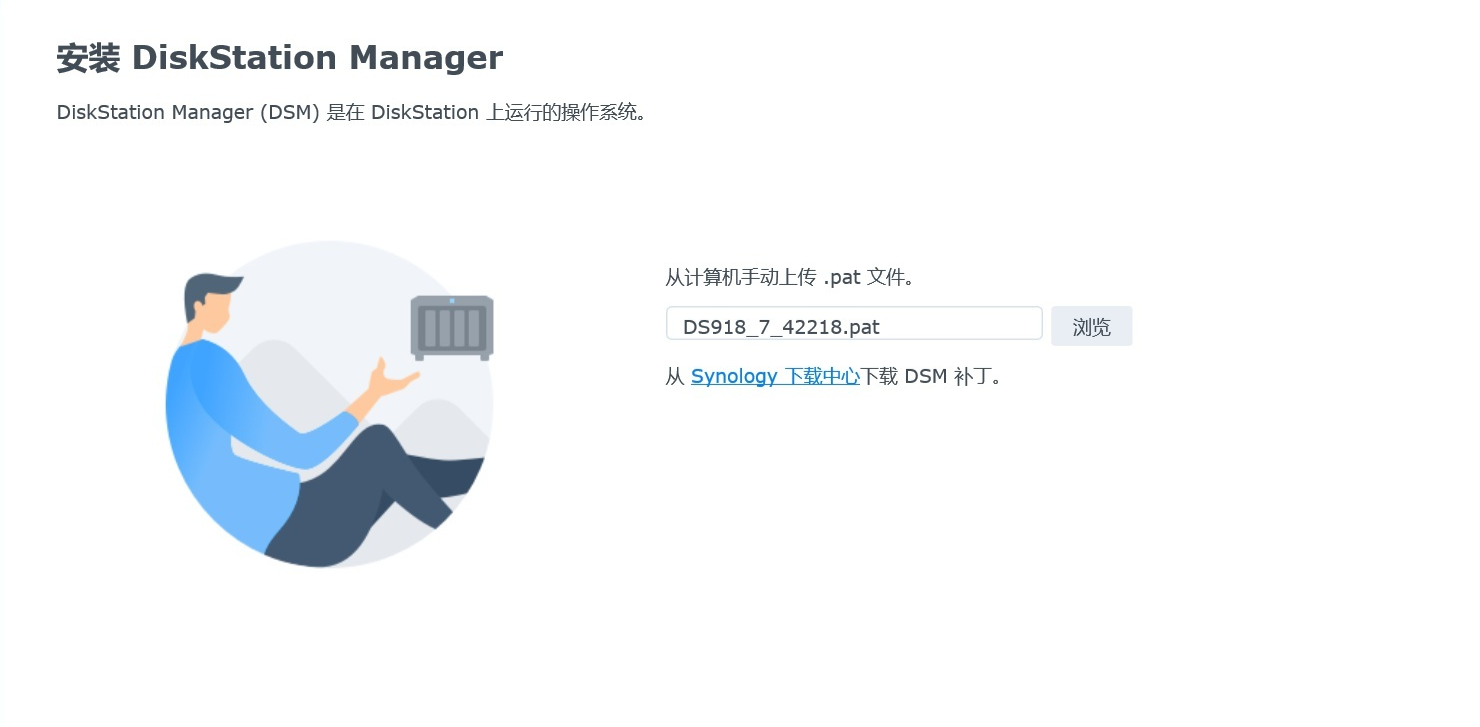
上传文件夹中的pat文件点击继续,
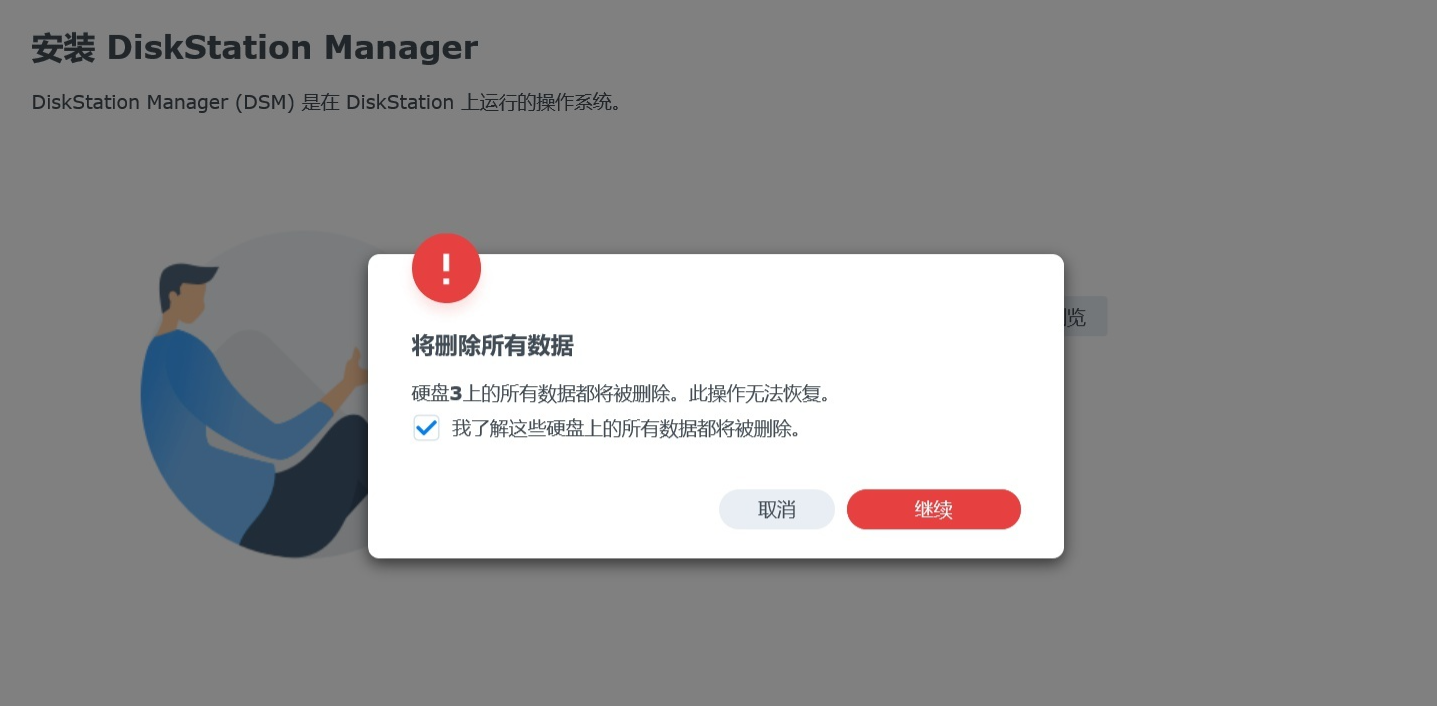 点击继续
点击继续
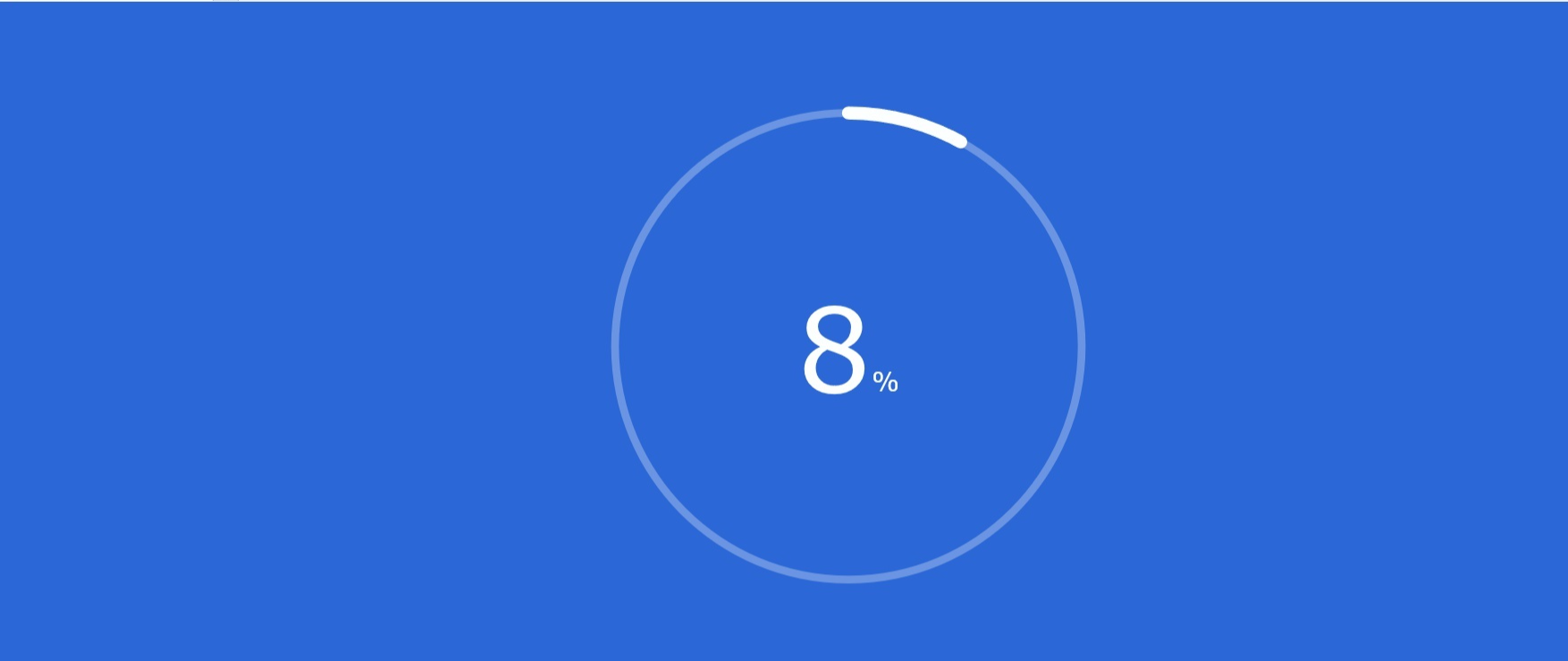 等大概10分钟系统就会安装好了,进行设置登录名密码,然后关联账号的可以跳过,就进入到群晖nas的桌面了。接下来给nas添加硬盘。
等大概10分钟系统就会安装好了,进行设置登录名密码,然后关联账号的可以跳过,就进入到群晖nas的桌面了。接下来给nas添加硬盘。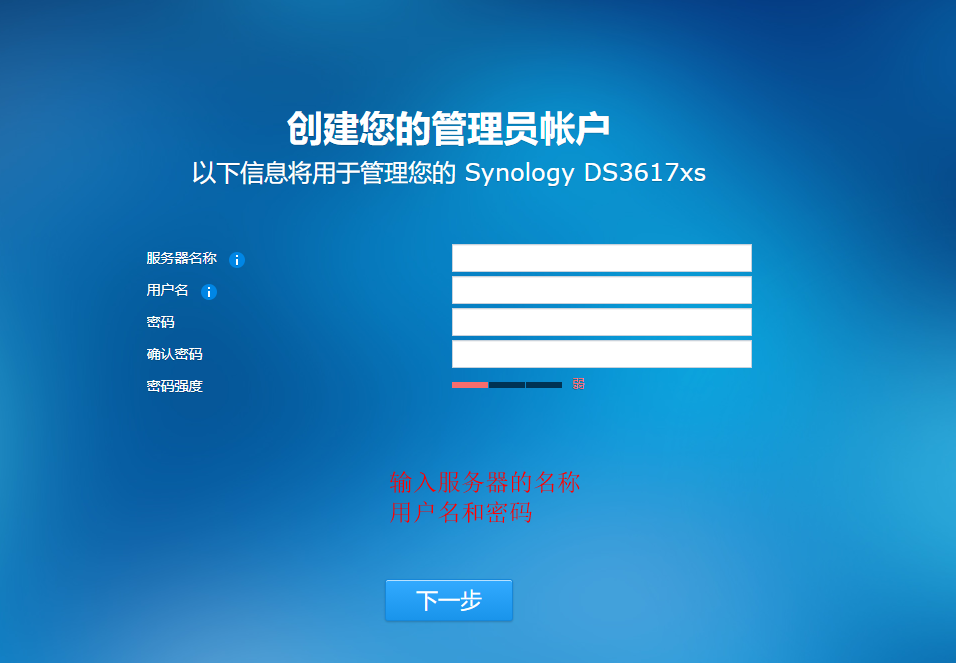
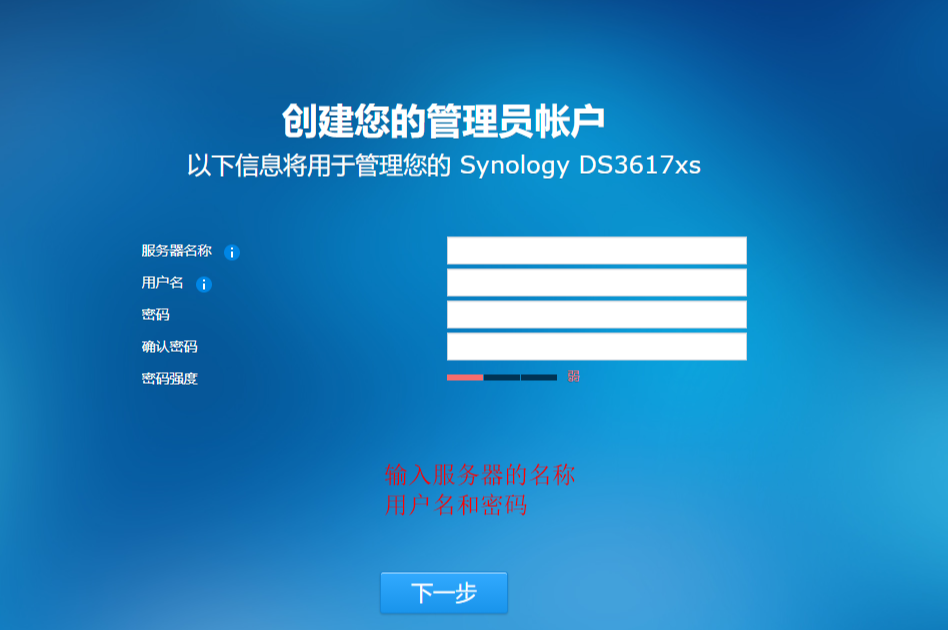
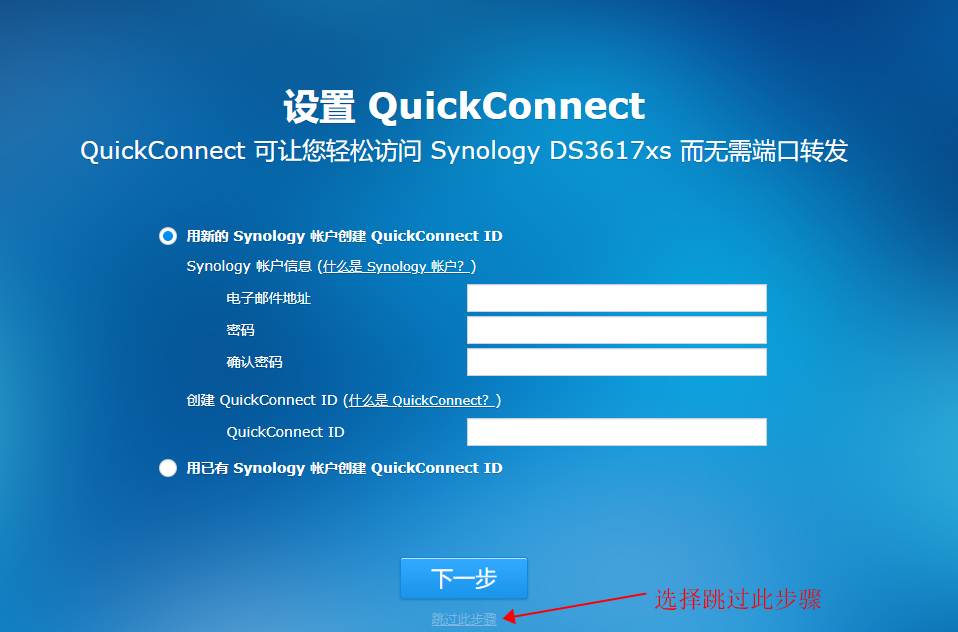
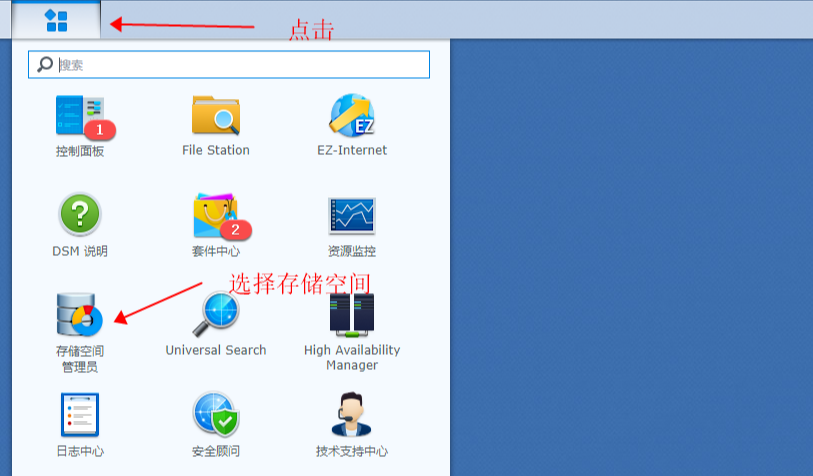
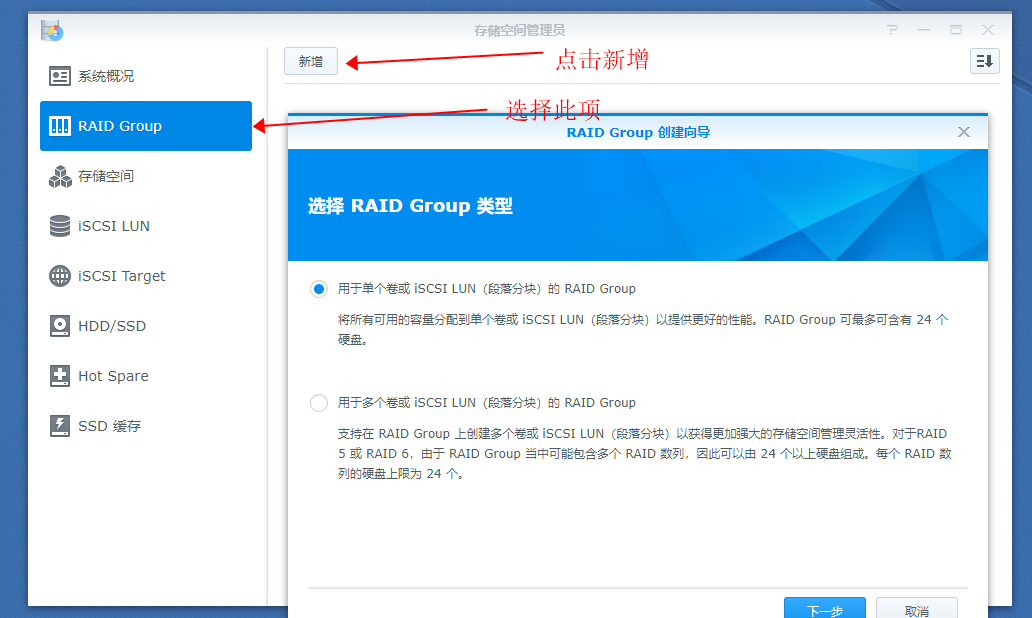
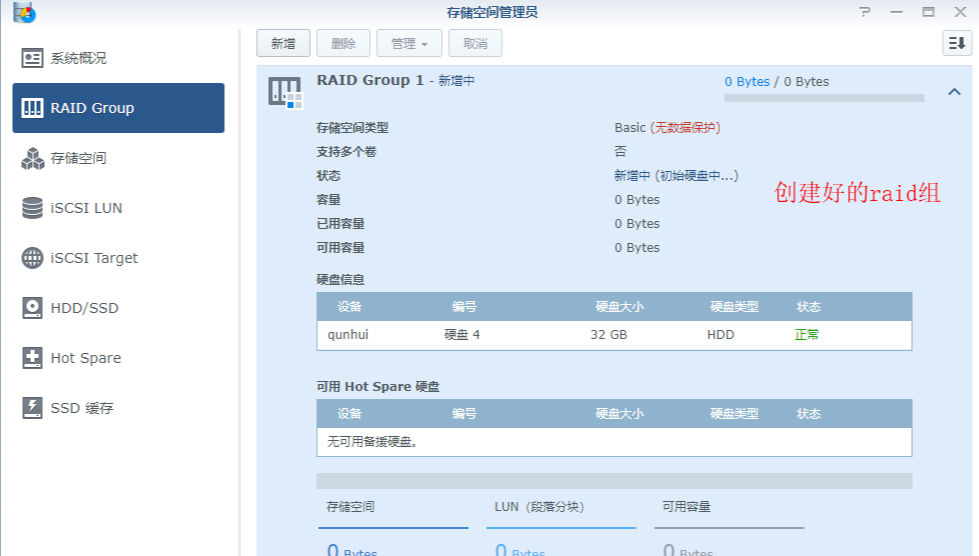
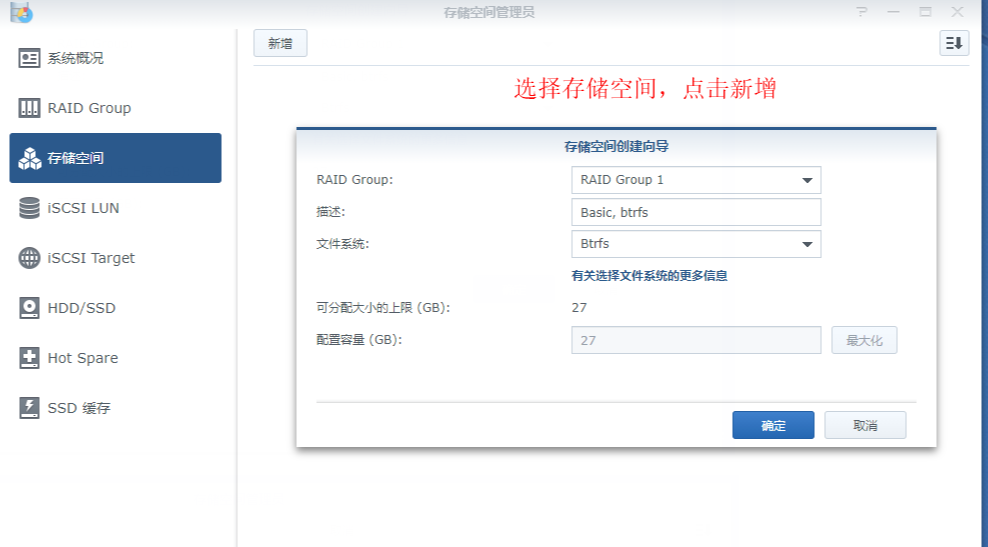
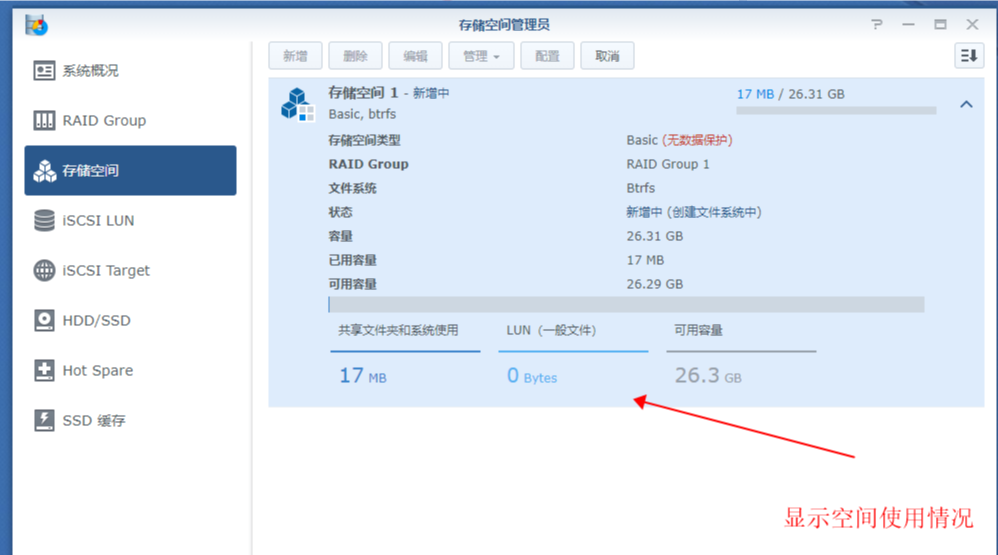
这样操作下来就基本设置好了,再创建一个共享文件夹就可以把文件放到nas里面了
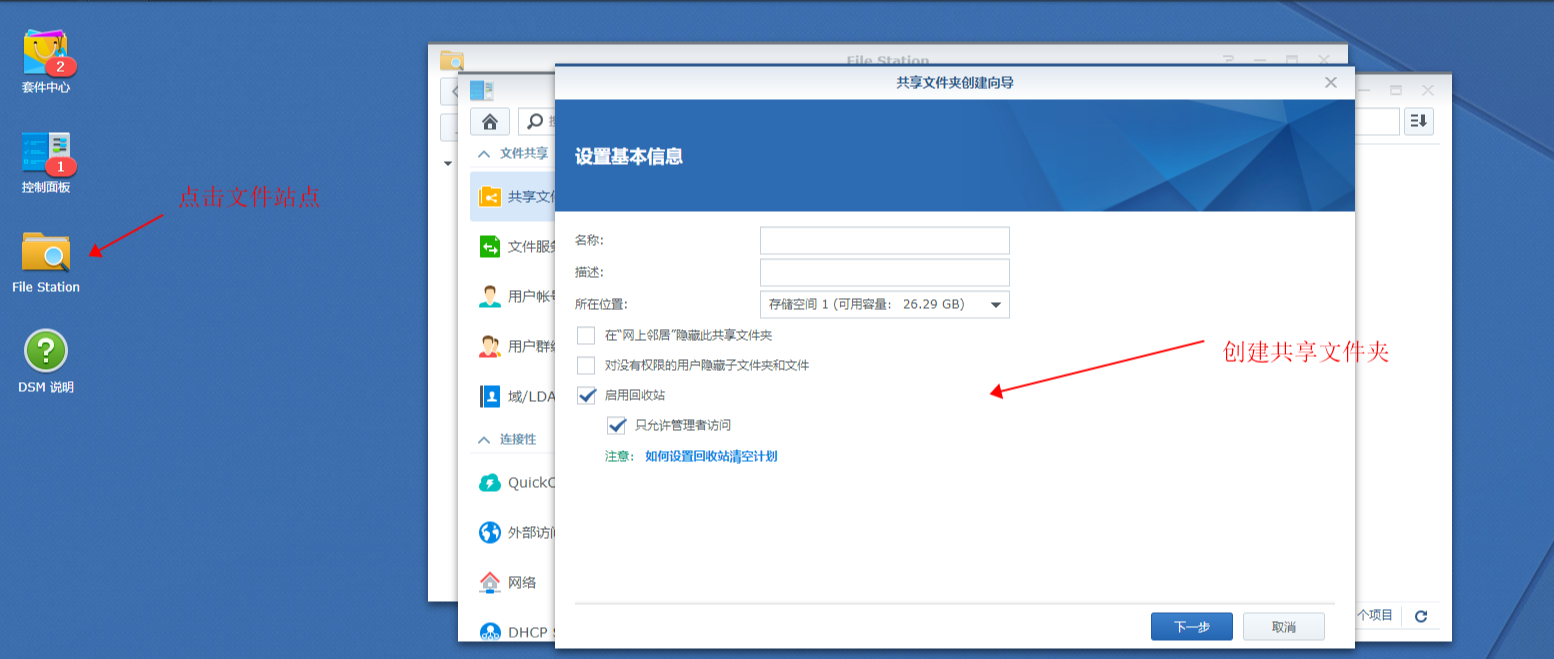
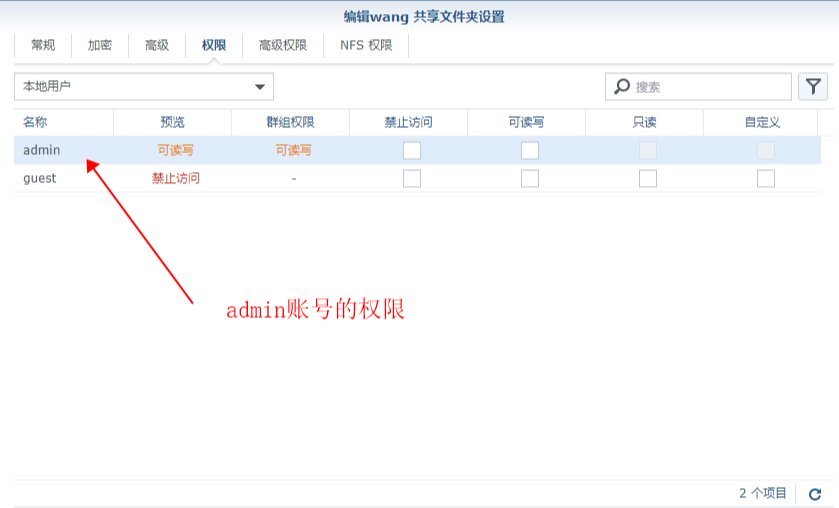
本来我是用的7.0的群晖文件一开始是识别不了硬盘,后面可以识别硬盘的,但是在安装引导文件的时候格式化磁盘一直失败,网上也找了很多教程都很少,也都没有解决办法。所以就索性放弃7.0版本,下载了DSM6.2.3-25426,这次一次成功。

16 条评论
5455551
感谢分享
谢谢分享
不错,谢谢分享
真得可以吗?
赞赞赞赞赞赞赞赞赞
111
额,这也要回复?也不知道回啥。
支持下 正好要重新装6.2.3
赞